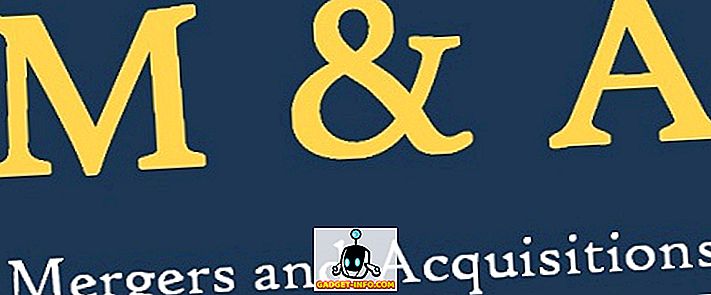iOS še nikoli ni bil »odprt« operacijski sistem. Obstajajo številne omejitve, ki jih Apple nalaga iOS-u, in ne morete namestiti aplikacij zunaj App Store-a, ne da bi zaprli. Vendar se je vse, kar se je spremenilo, ko je Apple izdal Xcode 7. Apple želel, da bi razvijalci preizkusili svoje aplikacije na lastnih napravah, ne da bi morali plačati letno pristojbino 99 $ za račun razvijalca. Zato so razvijalcem dovolili, da uporabljajo Xcode za namestitev svojih aplikacij na napravo iOS. V tem članku vam bomo povedali, kako lahko s tem namestite skoraj vsako aplikacijo v napravi iPhone ali iPad, ne da bi jo morali uničiti.
Opomba : Ta metoda deluje samo za aplikacije, katerih izvorna koda je na voljo. Aplikacije, kot so f.lux in GBA4iOS, imajo svojo izvorno kodo na voljo na GitHubu in Bitbucketu itd. Izvorno kodo aplikacije, ki jo želite v Googlu, lahko iščete in preverite, ali boste lahko uporabili to metodo.
Orodje, ki ga uporabljamo: Xcode 8
Xcode je uradno razvojno okolje za iOS aplikacije. Uporabili bomo Xcode 8 za namestitev aplikacij na iPhone s sistemom iOS 10. Če na svojem računalniku Mac še nimate Xcode, ga lahko prenesete iz App Store ali neposredno iz Apple-a. Xcode 8 podpira SDK za iOS 10, zato ne moremo uporabljati starejših različic. Če ne veste, kaj je »SDK«, ne skrbite.
Opomba : Če ste beta-preizkuševalnik za iOS in imate na vašem iPhoneu nameščeno kaj večjega kot iOS 10.0, boste morali namestiti Xcode 8 Beta. Xcode 8 podpira samo naprave do iOS 10. To bomo prikazali na iPhone 6S, ki uporablja iOS 10.0, z uporabo Xcode 8.
Ko prenesete Xcode na računalnik Mac, ste skoraj pripravljeni na začetek.
Sideloading Apps on iOS 10
Preden pridemo do sideloading aplikacije, bomo najprej potrebovali izvorno kodo za to. Poskušal bom namestiti f.lux na svoj iPhone. Aplikacija f.lux je privzeto na voljo samo za jailbroken naprave, vendar lahko to metodo uporabite tudi za vaš iPhone.
Če želite namestiti aplikacijo f.lux na vaš iPhone, sledite spodnjim korakom:
Opomba : Ta korak za korakom bom poskrbel, da boste razumeli, kaj morate storiti, tudi če pred tem še niste uporabljali Xcode. Uporabniki, ki poznajo osnove Xcode-a, se lahko brez težav preletijo skozi te korake.
1. Najprej pojdite v skladišče GitHub za f.lux in kliknite na povezavo, ki pravi » 1 release «.

2. Prenesite izvorno kodo za f.lux iz povezave.

3. Na svojem računalniku Mac razpakirajte datoteko, ki ste jo prenesli, da dobite mapo projekta f.lux. Zdaj zaženite Xcode 8 na vašem Mac računalniku in kliknite » Open Another Project «.

4. Odprite mapo, ki ste jo razpakirali, izberite datoteko, ki pravi » iflux.xcodeproj « in kliknite »Odpri«.

5. Xcode bo naložil projekt za vas. V levem stranskem stolpcu kliknite »projekt iflux« .

6. Če želite namestiti aplikacijo na vaš iPhone, boste morali spremeniti nekaj nastavitev. Najprej pojdite na “ Xcode -> Preferences ” in kliknite na zavihek “Accounts” . Tukaj morate dodati svoj ID za Apple . Lahko preprosto kliknete ikono plus na dnu zaslona in dodate svoj ID za Apple. Ni treba, da je ID razvijalca, lahko uporabite tudi svoj brezplačen Apple ID.

7. Ko to storite, boste morali spremeniti nekaj nastavitev za projekt Xcode. Najprej spremenite vrednost poleg » Bundle Identifier « in naredite vse, kar je edinstveno, in izgleda kot com.xyz.iflux . V mojem primeru sem "xyz" zamenjal z mojim imenom.

8. Nato boste morali dodati projekt »razvojne ekipe« . Preprosto kliknite na spustno polje poleg "Razvojne ekipe" in izberite " Vaše ime (osebna ekipa) ".

9. Namestite f.lux na vaš iPhone. Preprosto povežite vaš iPhone z računalnikom Mac . Nato pojdite na “ Product -> Destination ” in izberite svoj iPhone s seznama.

10. V Xcode kliknite na gumb »Zaženi« . Xcode bo nato začel pripravljati aplikacijo za vaš iPhone. Če dobite opozorila (znaki rumenega trikotnika), jih ne skrbite.

11. Xcode vas bo opozoril na napako, ki pravi, da morate razvijalcu zaupati, da je iPhone. V napravi iPhone pojdite na » Nastavitve -> Splošno -> Upravljanje profilov in naprav «.

12. Dotaknite se vnosa v razdelku »Razvijalec aplikacij« in tapnite »Zaupaj«.

13. Sedaj lahko greste na vaš domači zaslon in poiščete f.lux. Dotaknite se aplikacije, da jo zaženete in deluje!

S to metodo lahko namestite katero koli aplikacijo, za katero imate dostop do izvorne kode. Veliko aplikacij je omogočalo dostopnost svoje izvorne kode, tako da jih lahko uporabniki preprosto sideload, čeprav njihovi telefoni iPhona niso prekinjeni. Nekatere aplikacije, ki omogočajo dostop do izvornih kod, so:
GBA4iOS: Game Boyov emulator za iOS naprave.
Post Manager: Post / urnik objav Twitter, kot je Buffer, vključuje razširitev Share
Kodi: Priljubljen medijski predvajalnik in zabavno središče
Za iOS je na voljo veliko odprtokodnih aplikacij. Celoten seznam lahko preverite v GitHubu.
Sideload aplikacije iOS na iPhone ali iPad z Ease
Zdaj, ko veste, kako lahko uporabite Xcode 8 za sideload aplikacij za iOS na vaš iPhone ali iPad, ki iOS 10 uporablja iOS 10, bi morali poiskati svojo priljubljeno izvorno kodo aplikacij na spletu. Kot vedno, če se soočite s kakršnimi koli težavami s to metodo, nam to sporočite v oddelku za komentarje spodaj.